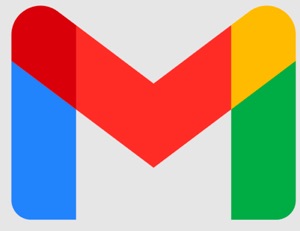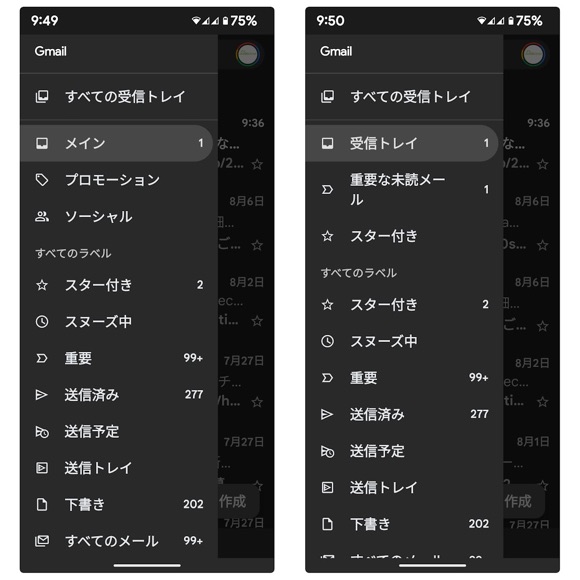Gmail は日常のメール連絡でよく使用します。アプリを使い始めた初期の受信トレイは「メイン」や「プロモーション」、「ソーシャル」などの種類によって自動分類されるスマート受信トレイが有効になっており、この既定の受信トレイはメールを賢く分類し効率良くメールをチェックできますが、中には全ての受信メールを単一の受信トレイで確認したいという方もいることでしょう。そこで今回は、Gmail の受信トレイ設定を昔ながらの形式に戻す方法を紹介します。
既定のスマート受信トレイは比較的最近導入された機能なので、今回の Tips は以前の受信トレイに戻す操作になりますのでご注意ください。
Gmail アプリのサイドバーから「設定」を選択し、設定画面の「Gmail アドレス」 → 「受信トレイの種類」を選択します。
受信トレイの種類には、「既定の受信トレイ」、「重要なメールを先頭」、「未読メールを先頭」、「スター付きを先頭」、「優先トレイ」の選択肢があり、ここで「既定の受信トレイ」以外を選択すると、以前の受信トレイ表示に戻り、サイドバーから「メイン」や「プロモーション」などのスマート分類ラベルは非表示となります。
選択肢の中で最も昔ながらの受信トレイに近いのが「未読メールを先頭」ですこの受信トレイでは、「未読」ラベルがサイドバーの上位に表示され、未読メールのみを確認できます。「重要な・・・」や「スター付き・・・」も機能は同じで、上位表示されるラベルの種類が切り替わります。
残りの「優先トレイ」は、メールの受信状況に応じて、「重要」「未読」「スター付き」ラベルをサイドバーの上位に自動表示させる受信トレイ設定で、こちらも受信トレイの単一表示に適しています。